Win10系统中如何自定义设置虚拟内存的大小?
发布时间:2017-04-19 17:29:37作者:知识屋
电脑的物理内存是固定有限的,大部分的电脑内存都无法完全满足用户的使用需求,因此都需要使用一定的虚拟内存。虚拟内存就是用硬盘空间代替一部分内存以弥补电脑内存不足,虚拟内存设置可以有效地提高系统的性能。那么Win10虚拟内存怎么设置呢?下面小编就给大家带来Win10设置虚拟内存的方法,一起来看看吧。
方法步骤:
1、右键Win10系统桌面上的这台电脑,选择弹出菜单的属性,点击左侧的高级系统设置
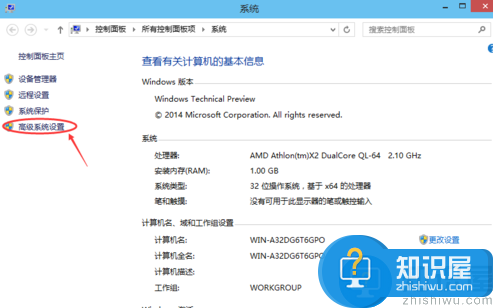
2、点击进入系统属性的高级选项卡,点击性能下方的设置。打开的窗口可以设置性能视觉效果、处理器计划、内存使用以及虚拟内存。
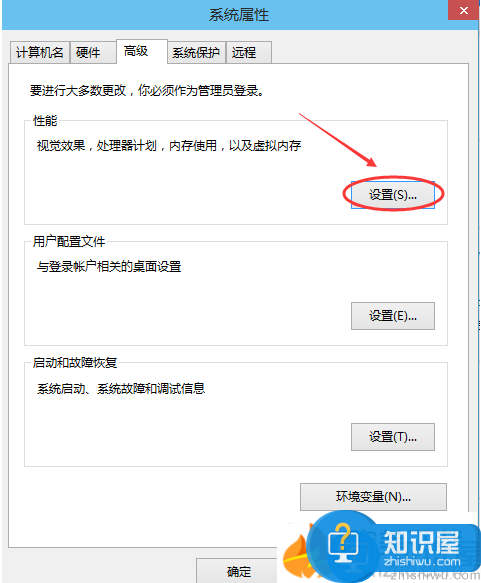
3、在性能选项对话框的高级选项卡里点击虚拟内存下方的更改
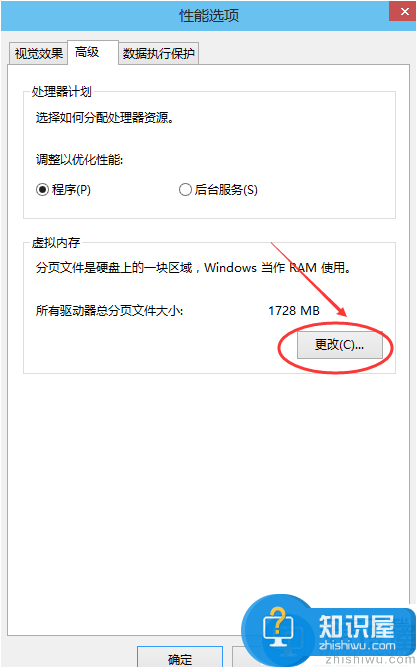
4、在虚拟内存设置窗口,将“自动管理所有驱动的分页文件大小”前面的勾去掉。
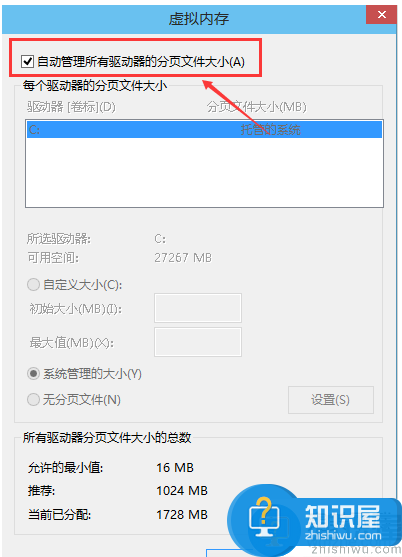
5、在虚拟内存对话框下面的可用空间设置初始大小和最大值,然后先点击设置,在点击确定。
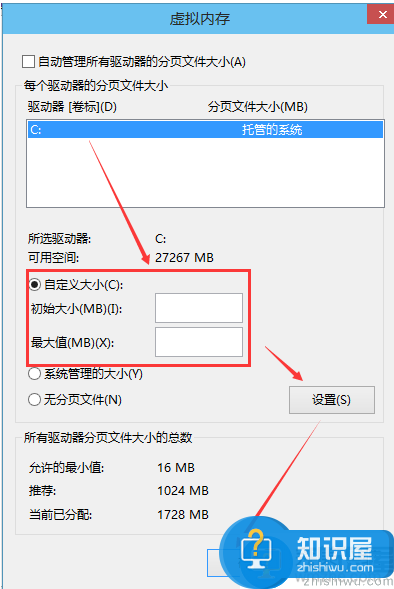
6、Win10虚拟内存设置好以后,要重新启动才行
这就是win10虚拟内存的设置方法了,建议你设置虚拟内存为1-1.5倍你的物理内存就可以了,最好不要超过2倍。
相关知识
软件推荐
更多 >-
1
 一寸照片的尺寸是多少像素?一寸照片规格排版教程
一寸照片的尺寸是多少像素?一寸照片规格排版教程2016-05-30
-
2
新浪秒拍视频怎么下载?秒拍视频下载的方法教程
-
3
监控怎么安装?网络监控摄像头安装图文教程
-
4
电脑待机时间怎么设置 电脑没多久就进入待机状态
-
5
农行网银K宝密码忘了怎么办?农行网银K宝密码忘了的解决方法
-
6
手机淘宝怎么修改评价 手机淘宝修改评价方法
-
7
支付宝钱包、微信和手机QQ红包怎么用?为手机充话费、淘宝购物、买电影票
-
8
不认识的字怎么查,教你怎样查不认识的字
-
9
如何用QQ音乐下载歌到内存卡里面
-
10
2015年度哪款浏览器好用? 2015年上半年浏览器评测排行榜!


















































